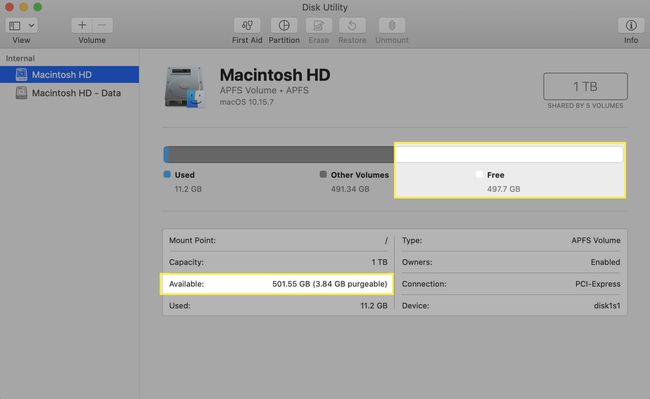كيفية التحقق من تخزين MacBook
ماذا تعرف
- انقر بزر الماوس الأيمن فوق رمز محرك الأقراص الثابتة على سطح المكتب ، ثم انقر فوق يحصل على معلومات، والعثور على متوفرة خط في النافذة المنبثقة.
- يمكنك أيضًا النقر فوق قائمة Apple> حول هذا Mac، ثم انقر فوق ملف تخزين التبويب.
- يمكنك أيضًا فتح ملف مكتشف نافذة ، انقر فوق رأي القائمة ، انقر فوق أظهر شريط الحالة، ثم ابحث عن متوفرة في الجزء السفلي من النافذة.
تشرح هذه المقالة كيفية معرفة مقدار مساحة التخزين المتوفرة لديك على محرك الأقراص الثابتة MacBook الخاص بك. تنطبق المعلومات الواردة في هذه المقالة على أجهزة MacBooks قيد التشغيل macOS 10.15 (كاتالينا) وأحدث.
كيفية التحقق من التخزين على MacBook: احصل على معلومات حول أيقونة القرص الصلب
للتحقق من التخزين المتاح على جهاز MacBook الخاص بك باستخدام رمز محرك الأقراص الثابتة ، اتبع الخطوات التالية:
على سطح مكتب MacBook الخاص بك ، انقر بزر الماوس الأيمن (أو انقر مع الضغط على مفتاح التحكم) على أيقونة القرص الصلب.
-
انقر يحصل على معلومات.
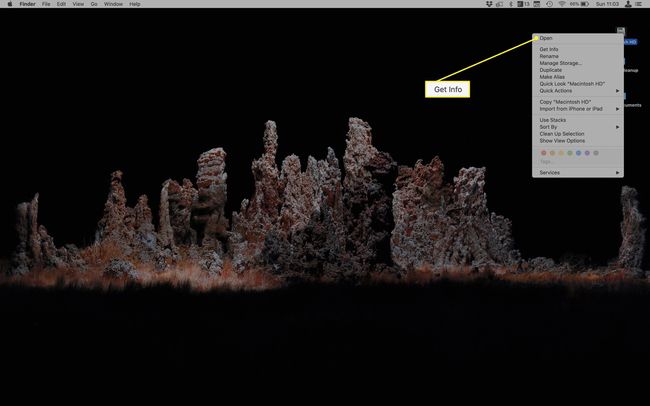
-
في النافذة المنبثقة ، يظهر ملف متوفرة يسرد السطر مقدار مساحة التخزين لجهاز MacBook الخاص بك.
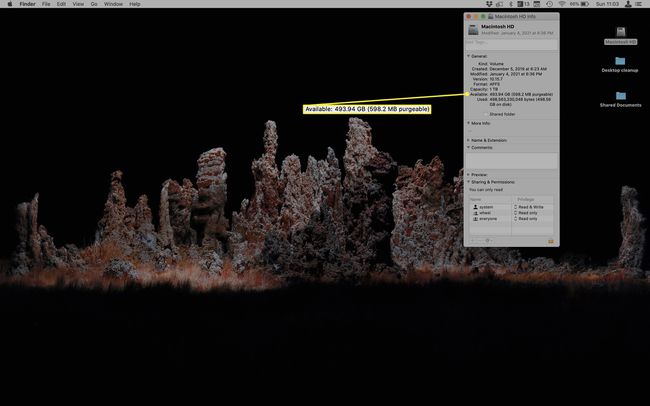
يمكنك أيضًا استخدام هذه التقنية من ملف
كيفية التحقق من تخزين MacBook: حول جهاز Mac هذا
يمكنك أيضًا التحقق من التخزين على جهاز MacBook الخاص بك من خلال أداة About This Mac المضمنة باتباع الخطوات التالية:
انقر على تفاح قائمة.
-
انقر حول هذا Mac.
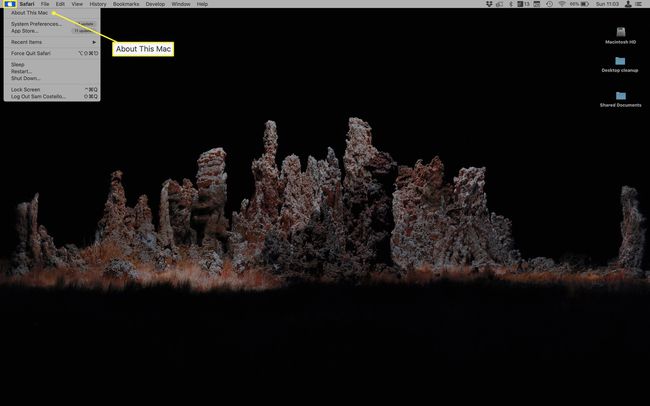
-
في النافذة المنبثقة ، انقر فوق تخزين التبويب.
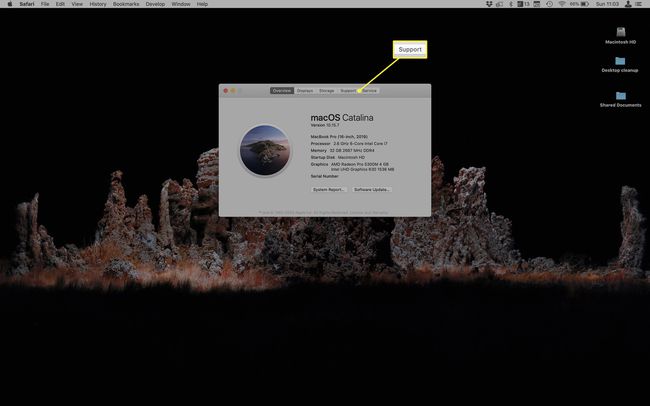
-
مرر مؤشر الماوس فوق القسم الفارغ من المخطط الشريطي ، أو انظر إلى النص أعلاه للعثور على مساحة التخزين المتاحة لديك.
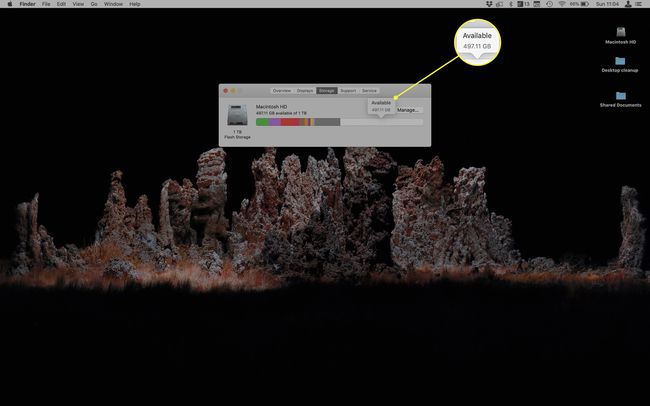
نعم ، "أخرى" اسم فئة غامض. هذا ما الفئة الغامضة المسماة "أخرى" تعني تخزين جهاز Mac.
كيفية التحقق من تخزين MacBook: شريط حالة الباحث
هل تريد أن تكون قادرًا على التحقق من تخزين MacBook الخاص بك طوال الوقت ، دون الحاجة إلى فعل أي شيء؟ يمكنك ، عن طريق تغيير إعداد واحد صغير في Finder. إليك ما يجب القيام به:
افتح ملف مكتشف نافذة او شباك.
انقر على رأي القائمة في الجزء العلوي من الشاشة.
-
انقر أظهر شريط الحالة.
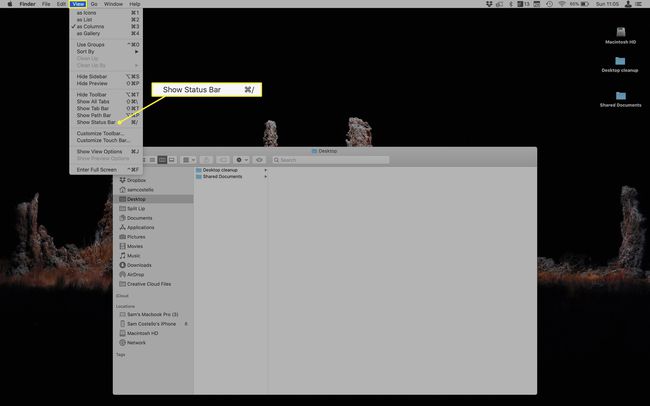
-
في الجزء السفلي من مكتشف نافذة ، يظهر شريط الحالة ، يسرد مقدار مساحة التخزين المتاحة لديك.
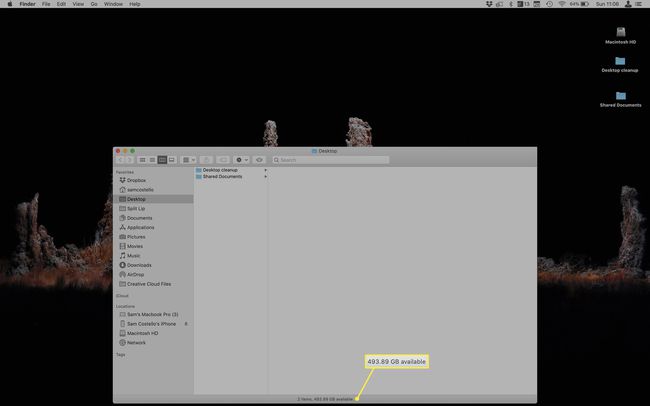
كيفية التحقق من تخزين MacBook: أداة القرص
يأتي كل جهاز MacBook مع برنامج يسمى فائدة القرص مثبتة مسبقًا. Disk Utility هي أداة لإصلاح مشكلات محرك الأقراص الثابتة ، ومسح محرك الأقراص الثابتة وإعادة تهيئته لاستكشاف أخطاء البرامج الرئيسية وإصلاحها ، وعندما تريد بيع جهاز MacBook الخاص بك ، والمزيد. يمكن أن يساعدك أيضًا في التحقق من تخزين MacBook الخاص بك. إليك ما يجب القيام به:
-
افتح فائدة القرص.
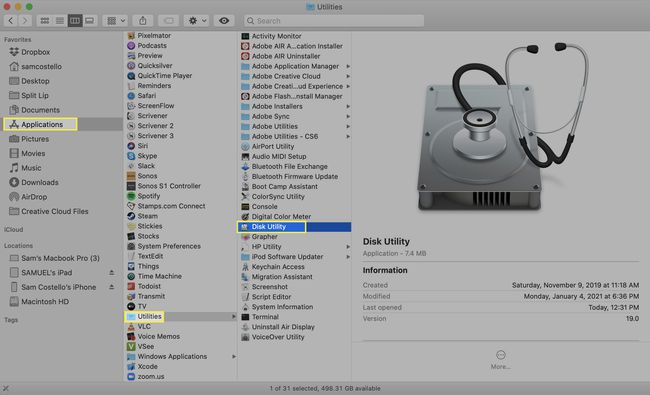
هناك العديد من الطرق للقيام بذلك ، بما في ذلك: خدمات مجلد وانقر فوقه نقرًا مزدوجًا ؛ افتح ال أضواء كاشفة شريط ، اكتب فائدة القرص وضرب يدخل.
-
في نافذة Disk Utility الرئيسية ، يمكنك العثور على مساحة التخزين المتاحة في ملف متوفرة باتجاه الأسفل أو في المخطط الشريطي في الأعلى.